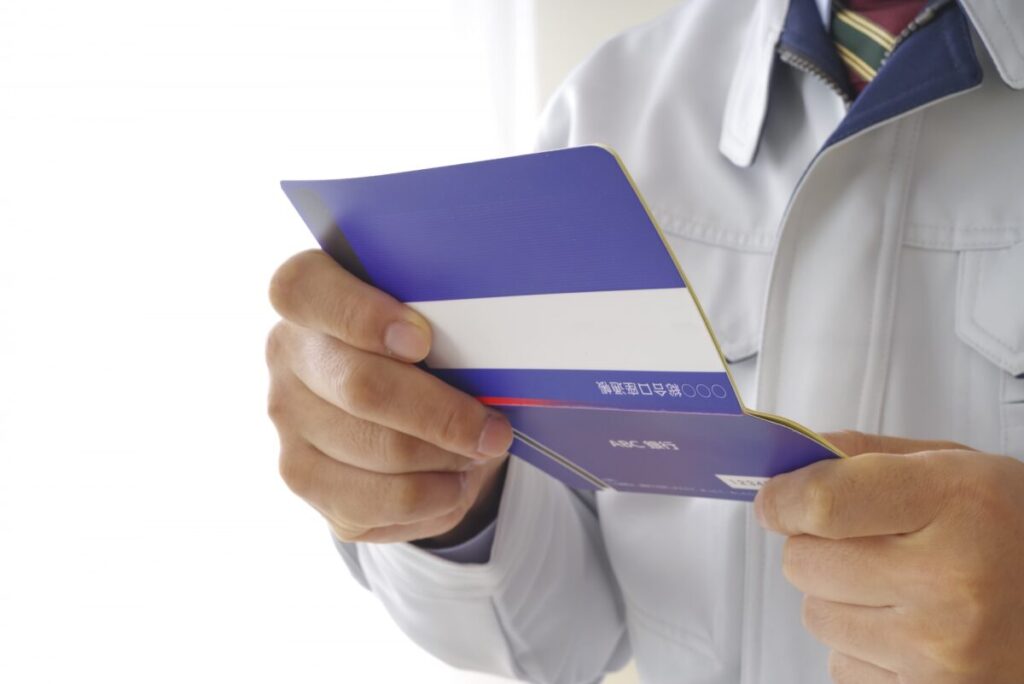30万円一括控除!個人事業主におすすめのパソコン選びガイド
カテゴリ:個人事業主が賢く節約・賢く使う
本ページはプロモーションが含まれています

この記事は約9分16秒で読めます。
この記事の監修者
こんにちは、グローイングスケールの代表竹林です。
現在Web制作の事業で個人事業主として活動しています。
Web業界に15年以上関わっていて、これまでに100以上のWordPressサイトを作ってきました。
サイト制作やマーケティングのことならお任せください。
同じ個人事業主として、みなさんが直面する悩みや課題をよく理解しています。
ウェブ解析士の資格を持っているため、データに基づいたアドバイスが可能。
エックスサーバーとビジネスパートナーです。
事業者概要

🔗 【住所公開なし!】個人事業主向けバーチャルオフィスのおすすめ&選び方はこちら
🔗 【仕事用の電話番号を確保!】個人事業主向け電話サービスの選び方&おすすめをチェック
- Web制作に困ったら?「グローイングスケール」にお任せください!
- この記事は次のような人におすすめ!
- 結論:コストパフォーマンスに優れたパソコンの選び方
- 私自身、30万円未満の少額減価償却資産を使いました
- 「パソコンの助成金10万円」って本当にあるの?
- 業務専用パソコンの購入ガイド
- 仕事に合ったパソコン性能を選ぶ方法
- デスクトップとノートパソコン、どっちがいい?
- パソコン選びで注目すべきスペック
- 個人事業主におすすめなノートパソコン5選【2025年最新版】
- 職業別おすすめパソコンスペック
- 高性能なパソコンにカスタマイズ【BTOパソコン紹介】
- 個人事業主が2025年に使える!パソコン購入の補助金まとめ
- 2025年版|パソコン購入で活用できる補助金制度
- 補助金を活用するために準備しておきたいこと
- パソコン購入時の経費計上方法
- まとめ: 個人事業主におすすめのノートパソコンと経費計上方法
- 【低コスト&高品質】Web制作ならココナラで!
Web制作に困ったら?「グローイングスケール」にお任せください!
パソコンを用意したら、次に考えるのはWebサイトの構築ですよね?
「制作会社の選び方がわからない」「どの制作会社も費用が高額」「今のサイトが更新しにくい」
そんなお悩みをお持ちの方は、筆者自身が運営するWeb制作サービス「グローイングスケール」 にご相談ください!
🎯 グローイングスケールの強み
- Web業界15年の実績、100サイト以上の制作経験
- 低価格&高品質 のWebサイトを制作
- 土日祝日対応可 でスピーディーに対応
- Web解析士資格 を持ち、集客効果の高いサイトを提案
ホームページでお困りなら、まずは料金プランや制作実績をチェック!
この記事は次のような人におすすめ!
この記事は、コストパフォーマンスの高いパソコンを購入したい個人事業主の方にぴったりな情報をお届けします。
必要なスペックやおすすめモデルなどを詳しく解説しちゃいます。
この記事を読めば、最適なパソコン選びをバッチリサポートして、業務効率をグッと高めるための有益な情報が手に入る。
結論:コストパフォーマンスに優れたパソコンの選び方

個人事業主にとって、仕事の効率を上げるために必要なパソコンを選ぶことが非常に重要です。
高性能でありながらコストを抑えたパソコンの選び方を解説します。
私自身、30万円未満の少額減価償却資産を使いました

私は個人事業主として、30万円未満の少額減価償却資産の特例を活用してパソコンを購入したことがあります。
この特例を利用すると、購入した年に全額を経費として計上できるため、節税効果が大きいんです。
例えば、私は仕事用に高性能なパソコンを購入し、その全額を経費として申告しました。
その結果、税金が軽減され、手元に残る資金を有効に活用することができました。
個人事業主にとって、この特例は本当に助かる制度なので、ぜひ活用してみてください。
少額減価償却資産の行い方
購入金額が30万円未満であることを確認します。
次に、購入したパソコンの領収書を保管し、会計ソフトや手書きの帳簿に記録します。
確定申告の際には、以下の手順で少額減価償却資産として申告します:
- 申告書の準備
確定申告書Bの第二表(収支内訳書)を用意します。 - 減価償却の記入
収支内訳書の「減価償却費」欄に、少額減価償却資産として購入したパソコンの金額を記入します。 - 明細書の添付
減価償却資産の明細書を作成し、パソコンの購入日、取得価額、資産の内容などを記入します。 - 申告書への添付
減価償却資産の明細書を確定申告書に添付し、提出します。
「パソコンの助成金10万円」って本当にあるの?
「パソコンの購入に10万円の助成金が出るって聞いたけど…ほんと?」
はい、実は自治体によっては“10万円前後のパソコン助成金”を出しているところがあるんです。
たとえば、地方自治体が実施している「創業支援」「DX推進」「テレワーク支援」などの補助事業では、
パソコン購入費として上限10万円まで助成するケースも珍しくありません。
ただし!
- 申請期間が短い(気づいた時には終わってる…)
- 要件が細かい(業務用パソコンに限る、など)
- 事前申請が必要(買ってからでは遅い)
などの注意点もあるので、こまめに地元の自治体サイトをチェックするのが鉄則です。
「パソコン 助成金 10万円」で検索しても出てこない場合は、
「市区町村名+創業補助金」「デジタル支援 補助金」などで探すのもアリですよ!
業務専用パソコンの購入ガイド

仕事専用のパソコンを購入する際には、以下のポイントを押さえることが大切です。
- パフォーマンス: 高速な処理速度が求められるため、CPUやメモリのスペックに注目。
- 信頼性: 長時間の使用に耐えられる信頼性が必要。
- コスト: コストパフォーマンスを重視し、予算内で最高の性能を選ぶ。
仕事に合ったパソコン性能を選ぶ方法
自分の業務内容に最適なパソコンを選ぶために、以下の性能に注目しましょう。
- CPU: 高速処理が必要な場合は、インテルCore i5以上がおすすめ。
- メモリ(RAM): 複数のアプリケーションを同時に使うなら、16GB以上を推奨。
- ストレージ: SSD(ソリッドステートドライブ)を選ぶことで、データの読み書き速度が速くなります。
デスクトップとノートパソコン、どっちがいい?
用途に応じて、デスクトップとノートパソコンのどちらが適しているかを考えましょう。
- デスクトップ: パフォーマンス重視で、オフィスなど固定の場所で使用する場合に最適。
- ノートパソコン: 持ち運びが必要な場合や、スペースを取らない柔軟性を求める場合におすすめ。
事業の形態によって、デスクトップかノートパソコンか決めておきましょう。
パソコン選びで注目すべきスペック

パソコンを選ぶ際には、以下のスペックに注目することが重要です。
CPU選びのコツ
CPUはパソコンの頭脳です。
高性能なCPUほど、スムーズな動作が期待できます。
例えば、インテルCore i5やi7、AMD Ryzenシリーズがおすすめです。
メモリ(RAM)の重要性
メモリは同時に複数のアプリケーションを使う際に重要です。
8GB以上が標準ですが、16GB以上を選ぶとより快適に使えます。
ストレージの選び方
ストレージはデータを保存する場所です。
SSDはHDDよりも速く、パソコンの起動やアプリの読み込みが高速です。
最低でも256GBのSSDを選びましょう。
GPUが必要な人とは?
GPUはグラフィック処理を担当します。
動画編集や3Dグラフィックスを扱う方には、高性能なGPUが必要です。
NVIDIAやAMDの最新モデルを検討してください。
OSの違いを理解しよう
OSはパソコンの操作システムです。
Windowsは多くのソフトウェアに対応しており、MacOSはクリエイティブな作業に強みがあります。
自分の用途に合ったOSを選びましょう。
ディスプレイのポイント
ディスプレイは目に直接影響するため、解像度やサイズに注意。
フルHD以上の解像度と、自分の作業スタイルに合ったサイズを選びましょう。
個人事業主におすすめなノートパソコン5選【2025年最新版】

最新のおすすめノートパソコンを5つ紹介します。
1位: Lenovo IdeaPad Slim 170
- Windows 11搭載で最新機能に対応し、スムーズな操作性を実現。
- 薄型&軽量デザインで、外出先でも簡単に持ち運び可能!
- 鮮やかなディスプレイと十分なスペックで、仕事もエンタメも快適。
- コストパフォーマンス抜群で、初めてのノートPCにも最適な選択肢!
2位: Lenovo ThinkPad E14
- AMDプロセッサ搭載で、圧倒的なパフォーマンスを実現!
- ビジネスユーザー向け設計で、耐久性とセキュリティ機能が充実。
- 薄型&軽量デザインだから、モバイルワークにも最適!
- 優れたバッテリー性能で、長時間の作業をサポート。
3位: Lenovo ThinkBook 14
- Windows 11 Pro搭載で、ビジネス向け機能をフルサポート。
- 16GBメモリ&高速ストレージで、大容量データや複数作業も余裕。
- 堅牢なデザインと高品質ディスプレイで、プロフェッショナルに最適!
- 長時間バッテリーで外出先でも安心して作業を続けられる。
4位: Lenovo IdeaPad Slim
- Windows 11搭載で、最新の機能をフル活用!
- スタイリッシュなスリムデザインで、持ち運びやすさ抜群。
- パワフルなパフォーマンスで、仕事も趣味もスムーズにこなせる!
- 安心の長時間バッテリーと高品質ディスプレイで、快適な使い心地。
5位: Dell Inspiron 14
- 高速プロセッサ搭載で、マルチタスクも快適に!
- 軽量&スリム設計で、持ち運びに便利なモバイル性抜群。
- Type-C給電対応で、どこでもスマートに充電可能。
- 1年保証付きで、安心のアフターサポートも完備!
ビジネスからプライベートまで、この1台で全てをカバー!
職業別おすすめパソコンスペック

それぞれの職業に最適なパソコンスペックを紹介します。
ライター・編集者にぴったりのPC
ライターや編集者には、持ち運びしやすい軽量なノートパソコンがおすすめ。
バッテリーの持ちも重視しましょう。
デザイナー向けの高性能PC
デザイナーには高解像度のモニターと大容量メモリが必須です。
Adobe Creative Suiteなどの重いソフトを快適に動かせるスペックを選びましょう。
イラストレーターにおすすめのPC
イラストレーターには、高性能なペンタブレットの接続が可能なパソコンを選ぶと良いです。
大容量メモリと高解像度ディスプレイも重要です。
ITエンジニア必見のPCスペック
ITエンジニアには、マルチタスクが快適な高性能CPUと大容量メモリが必要です。
開発環境をスムーズに構築できるスペックを選びましょう。
事務代行向けの安定PC
事務代行には、信頼性とセキュリティを重視したパソコンが最適です。
データのバックアップ機能が充実したモデルを選びましょう。
事務作業におすすめのPC
事務作業には、基本的なOfficeソフトがスムーズに動くスペックがあれば十分です。
インテルCore i3やRyzen 3、8GBのメモリ、256GBのSSDが標準的な選択となります。
高性能なパソコンにカスタマイズ【BTOパソコン紹介】
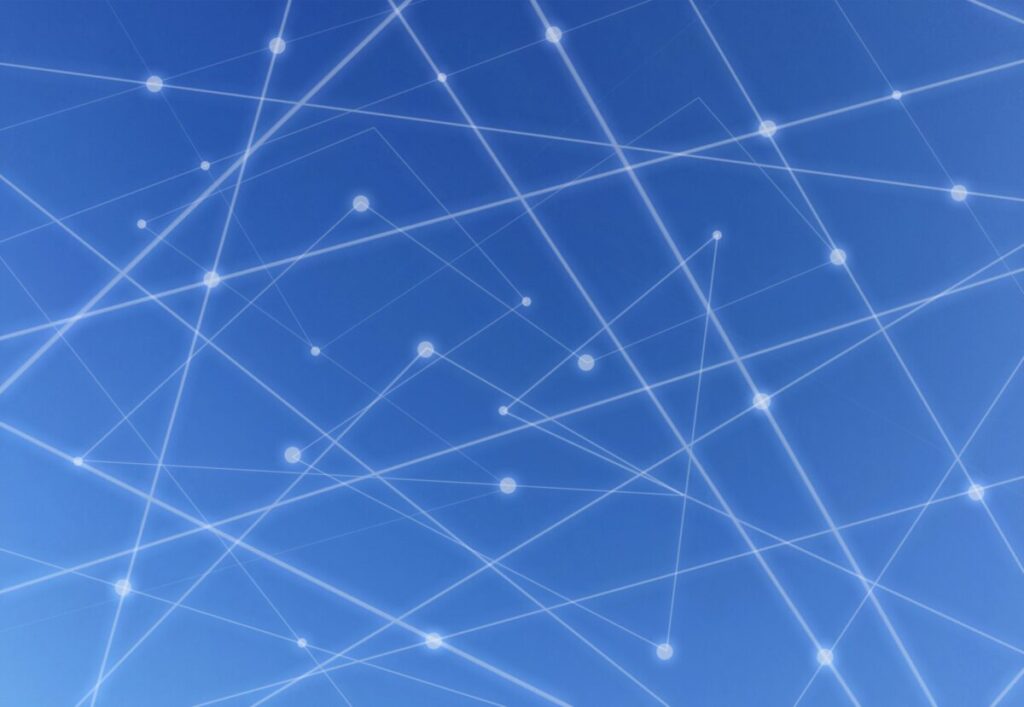
BTOパソコンとは?
BTO(Build To Order)パソコンとは、ユーザーの希望に応じてパーツを選び、組み立てる方式のパソコンです。
これにより、必要なスペックを自由に選択でき、コストパフォーマンスの高いパソコンを手に入れることができます。
メーカー製のパソコンより、高性能なパソコンを低価格で購入できます。
BTOメーカー
@Sycom (サイコム)
- 特徴: 高性能GPUを搭載したカスタマイズが可能。
- 利点: 必要なスペックを自由に選べるため、コストパフォーマンスが高い。
FRONTIER
- 特徴: 最新GPUや格安構成を選べる。
- 利点: コスト重視の個人事業主に最適。予算内で高性能なパソコンを手に入れられます。
MDL.make
- 特徴: SNSで話題のゲーミングPC。
- 利点: 高性能で信頼性が高く、仕事と趣味の両方に活用できる。
個人事業主が2025年に使える!パソコン購入の補助金まとめ

パソコンって、仕事道具の中でも特に高額なアイテムですよね。
でも、仕事の効率を上げるためには、高性能な1台がどうしても欲しい……。
そんなときに見逃せないのが「補助金制度」。
実は2025年も、個人事業主向けにパソコン購入をサポートしてくれる補助金がいくつか用意されています。
ここでは、どんな制度があるのか、どうやって申請すればいいのか、注意点までしっかり解説していきます!
2025年版|パソコン購入で活用できる補助金制度
まずは、「どんな補助金が使えるのか?」を知るところからスタートしましょう。
以下は、2025年に活用が期待できる主な補助金です。
IT導入補助金(2025年版)
この制度は、ITツールを導入して業務を効率化したい個人事業主の強い味方。
2025年も引き続き実施予定で、条件を満たせば、パソコンや業務ソフトなどの導入費用が補助されます。
例えば、クラウド会計ソフトとノートパソコンをセットで導入すると、補助対象になりやすく、最大で50万円以上が支給される可能性も。
ポイントは「単品購入よりも、業務改善が見込めるツールのセット導入」が有利ってことです。
地域独自のデジタル化支援補助金
実は、都道府県や市区町村でも独自に補助金を出している場合があるんです。
特に最近は、DX(デジタル・トランスフォーメーション)を推進する動きが各地で活発なので、パソコン購入に対する補助も増加傾向に。
たとえば、東京都の「デジタル化応援補助金」では、業務用のパソコンやプリンター購入費用の一部がサポート対象に含まれることもあります。
最新の情報は、各自治体のホームページや商工会議所をこまめにチェックしておくのがおすすめです。
補助金を活用するために準備しておきたいこと
制度があるとわかったら、次は「どうやって使うか」が気になりますよね。
補助金って、もらえるまでの道のりがちょっとややこしい……。だからこそ、事前の準備がめちゃくちゃ大事なんです!
対象パソコン&条件をしっかり確認!
補助金って「何でもOK」じゃないんです。
対象になるのは、基本的に「業務に使うパソコン」。しかも、一定以上のスペックや用途の明記が求められることも。
さらに、「購入してから申請」ではなく、「申請→承認→購入」が正しい流れ。
この順番を間違えると、せっかく高いパソコン買ったのに補助金がもらえない……なんて悲劇も。
だから、補助金の公式ガイドラインや要項は、必ず事前に目を通しておきましょう。
必要書類の準備は抜かりなく!
申請には、書類の準備が必須です。
よくある書類はこんな感じ。
- パソコンの見積書(購入予定の機種や価格がわかるもの)
- 事業計画書(どう業務に使うかを具体的に)
- 開業届や確定申告書など、個人事業主であることの証明書類
ここでのポイントは、「数字で語る」こと。
「新しいPCを買えば、作業時間が1日2時間短縮できる」など、具体性のある内容にすると通りやすくなります。
申請から入金までのスケジュール感も把握しておこう
補助金って、基本的に「後払い」が多いんですよね。
つまり、いったん自分で全額払ってから、後で補助金が振り込まれるパターン。
だから、「今すぐ資金が足りないから補助金に頼りたい」と思っている方は、タイミングの見極めが超重要。
審査に1〜2ヶ月、入金までさらに数週間かかることもあるので、事前にスケジュールを逆算して計画を立てましょう!
IT導入補助金でパソコンを買うなら「どこで買う?」が超重要!
「補助金が出るなら、家電量販店で買えばいいんじゃないの?」
そう思いがちですが、IT導入補助金を使うには“どこで買うか”がめちゃくちゃ大事なんです。
というのも、補助金の対象になるパソコンは、「IT導入支援事業者」に登録されている業者からの購入に限られているから。
普通のECサイトや街のパソコンショップでは、対象外になることがほとんどなんですね。
じゃあ、どこで買うのが正解かというと…
✅ IT導入補助金に対応している販売業者(オンラインあり)
✅ 補助金の申請手続きまでサポートしてくれるところ
✅ ソフトやクラウドサービスも一緒に提案してくれる業者
こういったポイントを押さえた業者を選ぶのがベストです。
「どこで買う?」と悩んだら、まずはIT導入補助金ポータルサイトの登録事業者一覧をチェックするのがおすすめですよ。
パソコン購入時の経費計上方法

購入時の経費計上方法を詳しく解説します。
10万円未満のパソコンの経費計上
10万円未満のパソコンは全額を一度に経費として計上可能です。
この方法を活用すると、会計処理が簡単になります。
10万円以上のパソコンの経費計上方法
10万円以上のパソコンは減価償却が必要です。
具体的には、耐用年数に応じて費用を分割して計上します。
まとめ: 個人事業主におすすめのノートパソコンと経費計上方法
コストパフォーマンスに優れたパソコンを選び、適切に経費計上することで、業務効率を向上させつつ節税効果を最大化しましょう。
自分の業務に最適なパソコンを見つけることが、成功への第一歩です。
【低コスト&高品質】Web制作ならココナラで!
「Webサイトを作りたいけど、制作会社に依頼するのは予算的に厳しい…」
そんな個人事業主・フリーランスの方におすすめなのが、ココナラ内でグローイングスケールが提供しているWeb制作サービス!
💡 ココナラなら安心!
✅ 低価格 でWebサイトが作れる
✅ 個人事業主向けの柔軟な対応
✅ 直接やり取りできるので要望がしっかり伝わる
その中でも、「低価格×ハイクオリティ」 を両立したWeb制作なら グローイングスケール にお任せください!
合わせて読みたい「個人事業主が賢く節約・賢く使う」の記事
個人事業主のサイト制作
お任せください!
新規作成もリニューアルも承っています。
様々な業界のWebサイトを100サイト以上作ってきました。
プロのWeb制作でビジネスを拡大しませんか?
Webのお困りごとをご相談ください。
ご予算に合わせたコストパフォーマンスが高いご提案致します。
成功事例を多数紹介!
お客様の声もご覧いただけます。
直通電話03-6826-2114
制作プランのご紹介
この記事を書いた人
Growing Scale 代表 竹林
Web業界約15年。WordPress化したサイトは約100サイト以上。
SEOキーワードで上位表示経験多数。ウェブ解析士。サイト制作実績

「個人事業主の知恵袋」の関連記事
【2025年版】個人事業主に人気のクレジットカードおすすめ7選|経費管理・審査・特典を徹底比較!
個人事業主向けのクレジットカード
この記事は次のような人におすすめ! 開業したばかりで「まず何から整えたらいい?」と迷っている個人事業主さん ...
個人事業主のクレカ請求ミスをゼロに!経費管理とおすすめビジネスカードを徹底解説
個人事業主向けのクレジットカード
この記事はこんな人におすすめ! クレジットカードの利用日と請求日、どちらで帳簿をつければいいのか分...
個人事業主向けクレジットカード端末の選び方|初期費用0円&審査通過のコツまで完全解説!
個人事業主向けのクレジットカード
この記事はこんな人におすすめ! お客様から「カード使えますか?」とよく聞かれる個人事業主さん キャッシュ...
【個人事業主必見】クレジットカードが“必要”な本当の理由|経費管理・審査・おすすめカードまで解説!
個人事業主向けのクレジットカード
この記事は次のような人におすすめ! 開業したけど、まだ事業用のクレジットカードを持っていない 経費管理が...
個人事業主はクレジットカードを複数持つべき?経費・資金繰り・ポイント活用の裏技も紹介!
個人事業主向けのクレジットカード
個人事業主がクレジットカードを複数持つべき理由 個人事業主として活動する上で、クレジットカードの使い方は経営の効...
個人事業主がクレジットカードを分けないと危険?確定申告・税務リスク・経費管理の落とし穴を解説!
個人事業主向けのクレジットカード
この記事は次のような人におすすめ 事業用と個人用のクレジットカードを分けておらず、経理処理に不安がある人 ...